Як експортувати нотатки в Apple Notes як PDF на будь-якому пристрої

Дізнайтеся, як експортувати нотатки в Apple Notes як PDF на будь-якому пристрої. Це просто та зручно.
Microsoft Office Picture Manager був частиною Office 2010 і попередніх версій. Ви можете використовувати його для перегляду, редагування та керування своїми зображеннями.
Office 2010 був останньою версією Office, яка містила Picture Manager, і Microsoft не оновлювала Picture Manager з Office 2003. Як наслідок, програма є старою та застарілою.
Але якщо вам сподобався Picture Manager і його функції є всім, що вам потрібно, ви можете встановити його на свій комп’ютер, не видаляючи поточну версію Office. Ви можете інсталювати Picture Manager з інсталяційного диска Office 2010, 2007 або 2003, якщо він у вас є. Якщо ні, ви можете завантажити SharePoint Designer 2010 і встановити його звідти.
Ми покажемо вам, де можна завантажити SharePoint Designer 2010 і як з нього встановити лише Picture Manager.
Завантажте SharePoint Designer 2010
SharePoint Designer 2010 доступний для безкоштовного завантаження на сайті Microsoft. Скористайтеся одним із наведених нижче посилань, щоб завантажити його.
Встановіть Microsoft Picture Manager за допомогою SharePoint Designer 2010
Процедура інсталяції Picture Manager із попередньої версії Office або SharePoint Designer 2010 однакова, тому не має значення, яким способом ви це зробите.
Завантажте програму встановлення SharePoint Designer 2010 за одним із наведених вище посилань і двічі клацніть файл, щоб запустити його.
Якщо з’явиться діалогове вікно «Контроль облікових записів користувачів» , натисніть «Так» , щоб продовжити.
Примітка. Це діалогове вікно може не відображатися залежно від налаштувань контролю облікових записів користувачів . Але ми не рекомендуємо повністю відключати UAC.
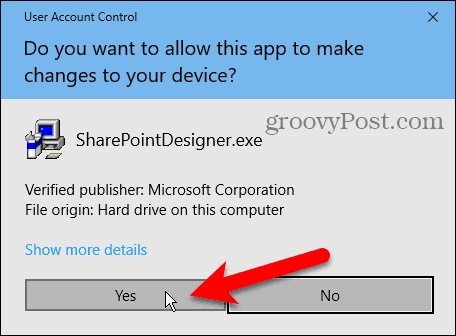
На екрані «Прочитайте умови ліцензії на програмне забезпечення Microsoft» прочитайте умови та поставте прапорець « Я приймаю умови цієї угоди» .
Потім натисніть Продовжити .
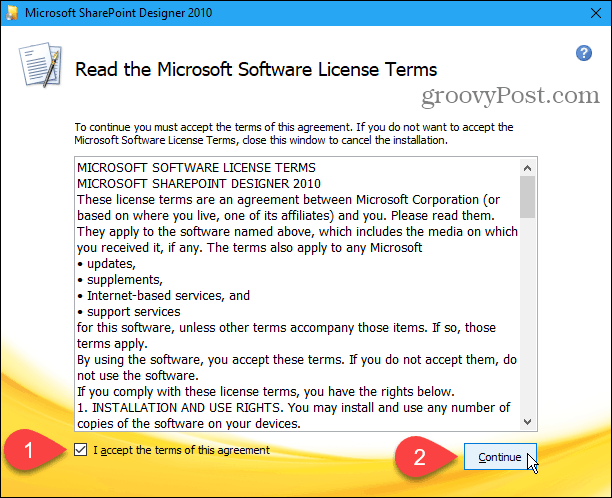
У вікні Виберіть потрібну інсталяцію та натисніть Налаштувати .
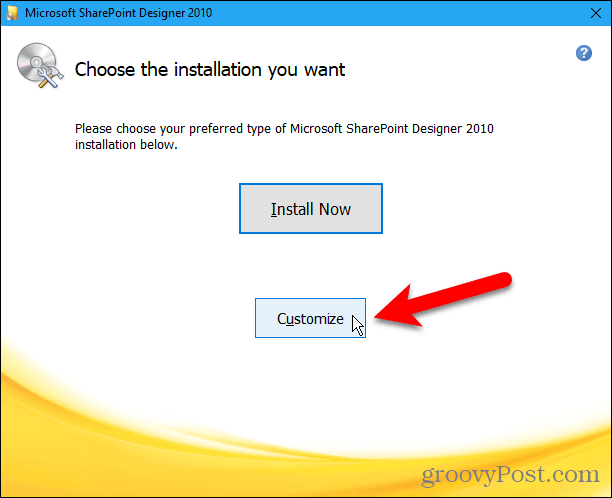
Для кожного з трьох модулів, перелічених у Microsoft Office на вкладці «Параметри встановлення» , натисніть кнопку та виберіть « Недоступно» .
Це вимкне всі частини Sharepoint Designer, але потім ми знову ввімкнемо одну з них.
Якщо ви встановлюєте Microsoft Office Picture Manager з Office 2010, 2007 або 2003, доступні додаткові модулі. Переконайтеся, що ви зробили всі модулі недоступними .
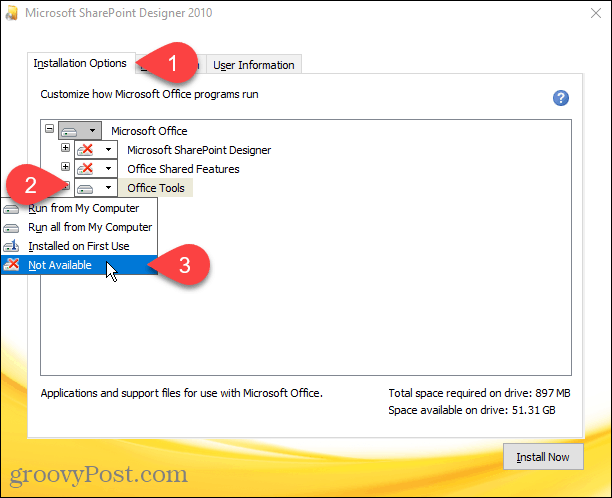
Щоб вибрати Microsoft Office Picture Manager для встановлення, клацніть значок плюса ліворуч від модуля Office Tools , щоб розгорнути його.
Все встановлено на Недоступно , навіть Microsoft Office Picture Manager . Натисніть кнопку поруч із Microsoft Office Picture Manager і виберіть «Запустити з мого комп’ютера ».
Якщо ви використовуєте інсталяцію Office 2010, 2007 або 2003, Microsoft Office Picture Manager також має бути в розділі Інструменти Office .
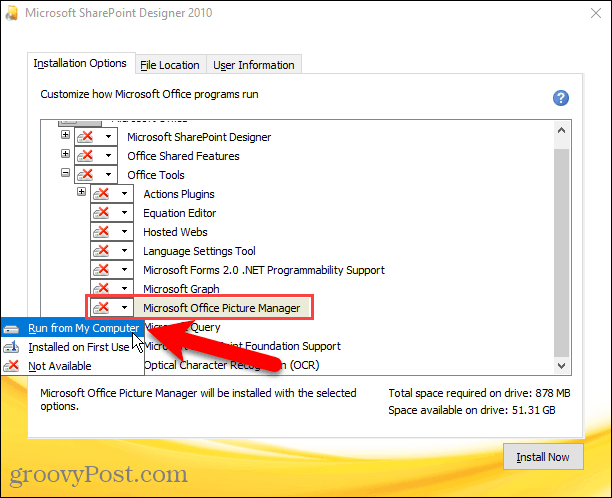
Щоб інсталювати лише Microsoft Office Picture Manager , клацніть «Установити зараз» .
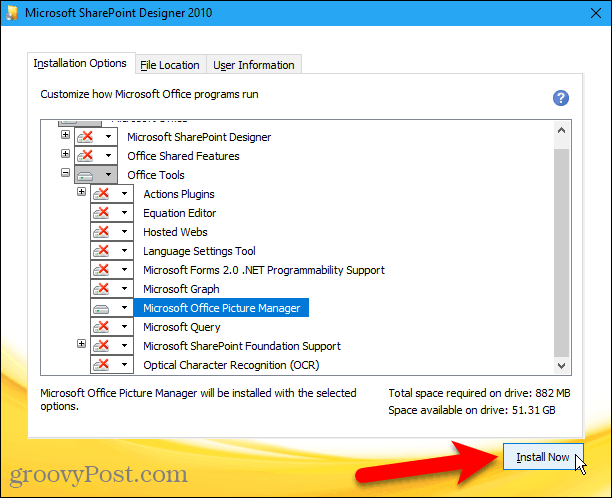
Відображається хід інсталяції.
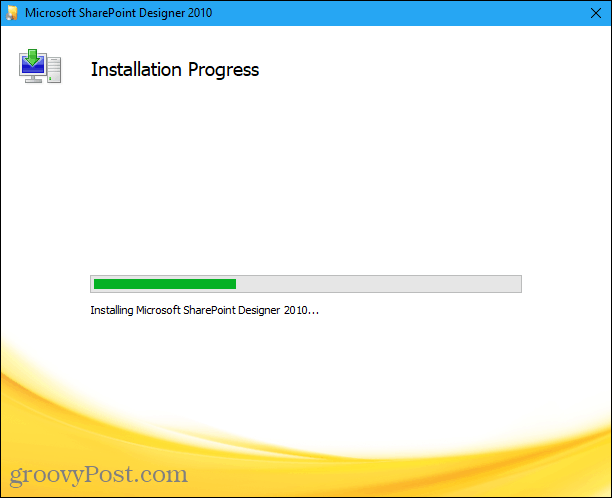
На екрані «Завершіть роботу з Office» натисніть «Закрити» , щоб закрити програму встановлення.
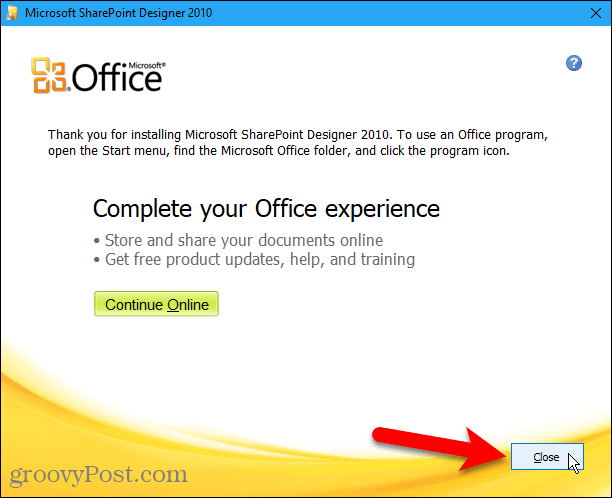
Запустіть Microsoft Office Picture Manager
Ми виявили, що нам не потрібно перезавантажувати комп’ютер, щоб завершити налаштування. Але ви все одно можете перезавантажити комп’ютер, щоб переконатися, що процес налаштування завершено.
Після перезавантаження ви знайдете Microsoft Office Picture Manager у розділі «Нещодавно додані» в меню «Пуск» у Windows 10. Microsoft Office Picture Manager також доступний у меню «Пуск» у групі Microsoft Office .
Якщо ви користуєтеся Windows 8, Microsoft Office Picture Manager може не додаватися на початковий екран. Але ви можете виконати пошук на початковому екрані для «менеджера зображень», щоб знайти його та відкрити.
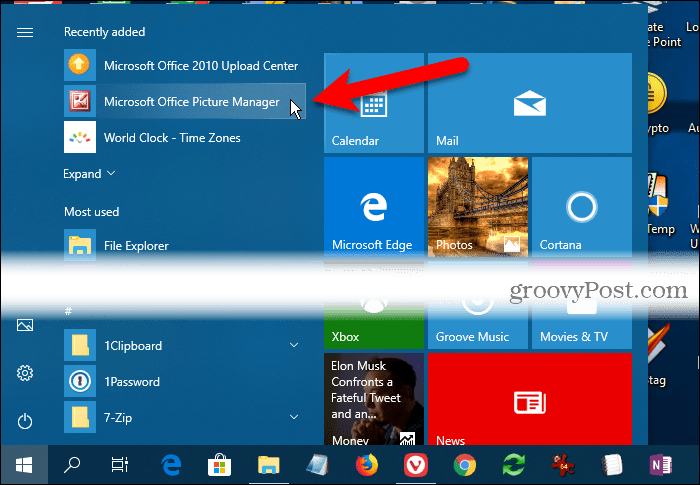
Тепер ви можете використовувати Microsoft Office Picture Manager для впорядкування, редагування та перегляду своїх фотографій.
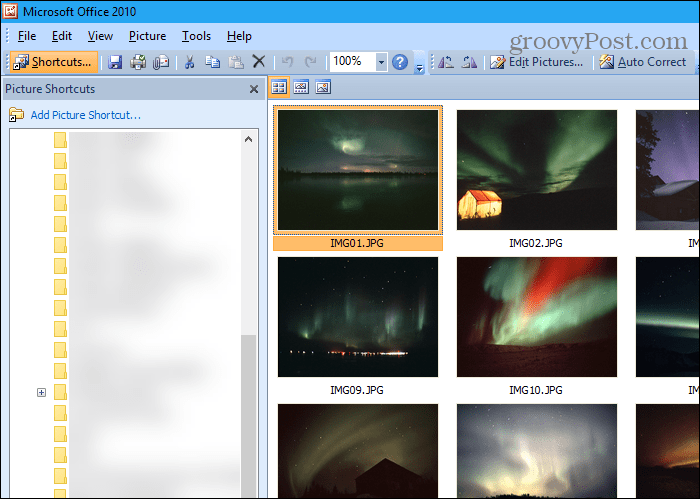
Дотримуйтеся того, що вам підходить
Microsoft Office Picture Manager може не мати всіх наворотів, доступних у сучасних інструментах керування фотографіями. Тим не менш, якщо в ньому є все необхідне, ви можете встановити його та використовувати для керування фотографіями та зображеннями.
SharePoint Designer 2010 був останньою версією, яка містила Picture Manager. Ви повинні зберегти інсталяційний файл, якщо вам потрібно перевстановити його або інсталювати на іншому комп’ютері. Хто знає, як довго він буде доступний від Microsoft?
Дізнайтеся, як експортувати нотатки в Apple Notes як PDF на будь-якому пристрої. Це просто та зручно.
Як виправити помилку показу екрана в Google Meet, що робити, якщо ви не ділитеся екраном у Google Meet? Не хвилюйтеся, у вас є багато способів виправити помилку, пов’язану з неможливістю поділитися екраном
Дізнайтеся, як легко налаштувати мобільну точку доступу на ПК з Windows 11, щоб підключати мобільні пристрої до Wi-Fi.
Дізнайтеся, як ефективно використовувати <strong>диспетчер облікових даних</strong> у Windows 11 для керування паролями та обліковими записами.
Якщо ви зіткнулися з помилкою 1726 через помилку віддаленого виклику процедури в команді DISM, спробуйте обійти її, щоб вирішити її та працювати з легкістю.
Дізнайтеся, як увімкнути просторовий звук у Windows 11 за допомогою нашого покрокового посібника. Активуйте 3D-аудіо з легкістю!
Отримання повідомлення про помилку друку у вашій системі Windows 10, тоді дотримуйтеся виправлень, наведених у статті, і налаштуйте свій принтер на правильний шлях…
Ви можете легко повернутися до своїх зустрічей, якщо запишете їх. Ось як записати та відтворити запис Microsoft Teams для наступної зустрічі.
Коли ви відкриваєте файл або клацаєте посилання, ваш пристрій Android вибирає програму за умовчанням, щоб відкрити його. Ви можете скинути стандартні програми на Android за допомогою цього посібника.
ВИПРАВЛЕНО: помилка сертифіката Entitlement.diagnostics.office.com



![[ВИПРАВЛЕНО] Помилка 1726: Помилка виклику віддаленої процедури в Windows 10/8.1/8 [ВИПРАВЛЕНО] Помилка 1726: Помилка виклику віддаленої процедури в Windows 10/8.1/8](https://img2.luckytemplates.com/resources1/images2/image-3227-0408150324569.png)
![Як увімкнути просторовий звук у Windows 11? [3 способи] Як увімкнути просторовий звук у Windows 11? [3 способи]](https://img2.luckytemplates.com/resources1/c42/image-171-1001202747603.png)
![[100% вирішено] Як виправити повідомлення «Помилка друку» у Windows 10? [100% вирішено] Як виправити повідомлення «Помилка друку» у Windows 10?](https://img2.luckytemplates.com/resources1/images2/image-9322-0408150406327.png)


